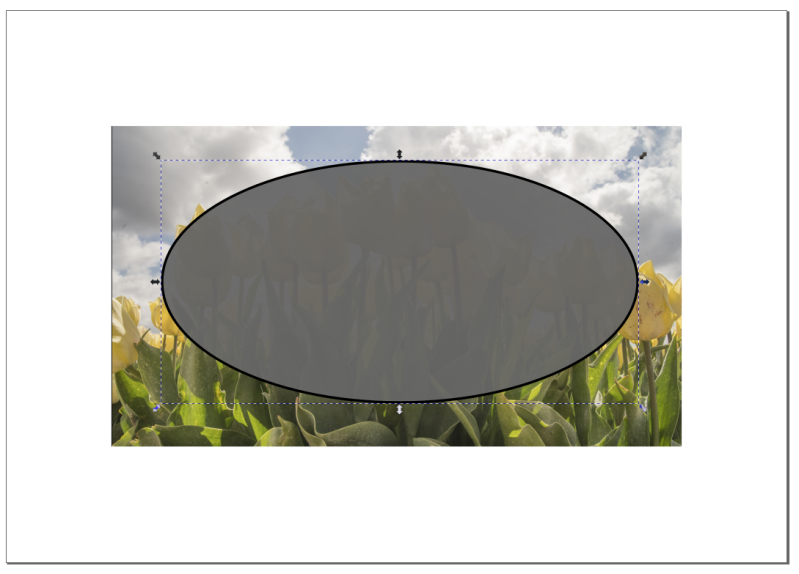Object - Masker - Instellen 1.1
Het gebruik van maskers heeft het voordeel dat ze in het .svg bestand altijd weer zijn aan te passen of te verwijderen.
Het is alsof je een doek over de afbeelding legt...
.. als het een transparante doek is zie je alles scherp..
.. als het een donkergrijze doek is zie je bijna er bijna niets doorheen...
Masker 1 - een lichte kleur:


Masker 2 - donkere kleur


Voorbeeld 01:
Begin foto:
- Kies de vorm die je wilt gaan maken...In dit voorbeeld zet ik er tekst overheen met Lettertype Arial Bold.
- Met de tekst nog geselecteerd klik ik nu met de SHIFT toets op de achterliggende foto zodat ze samen geselecteerd zijn.
- Kies in het menu: Object - Masker - Inschakelen

Voorbeeld 02
- Importeer een afbeelding en centreer deze op de pagina
- Teken de vorm die je van de foto wilt gaan zien en centreer deze op de afbeelding
- Stel alfa (ondoorzichtigheid in op een hoge waarde anders zie je de afbeelding niet.
- Selecteer eerst de vorm en daarna de afbeelding
- Kies in het menu: Object - Masker - Instellen